Bạn đang loay hoay tìm cách sao chép danh bạ iPhone vào iCloud để bảo vệ thông tin liên lạc quan trọng của mình? Đừng lo lắng! Bài viết này sẽ cung cấp hướng dẫn chi tiết từng bước, giúp bạn thực hiện việc này một cách dễ dàng và nhanh chóng. Ngoài ra, chúng tôi cũng sẽ giải đáp những thắc mắc thường gặp liên quan đến việc đồng bộ danh bạ lên iCloud.
1. Tại sao bạn cần sao chép danh bạ iPhone vào iCloud?
Việc sao lưu danh bạ lên iCloud mang lại nhiều lợi ích quan trọng:
- Bảo vệ dữ liệu: Trong trường hợp iPhone của bạn bị mất, hỏng hoặc bị đánh cắp, bạn vẫn có thể khôi phục danh bạ từ iCloud sang một thiết bị khác.
- Đồng bộ hóa trên nhiều thiết bị: iCloud cho phép bạn truy cập danh bạ trên tất cả các thiết bị Apple của bạn (iPhone, iPad, Mac) một cách liền mạch.
- Dễ dàng khôi phục: Nếu bạn vô tình xóa một số liên hệ, bạn có thể khôi phục chúng từ bản sao lưu iCloud.
- Tiết kiệm dung lượng: Sao lưu danh bạ lên iCloud giúp giải phóng dung lượng lưu trữ trên iPhone của bạn.
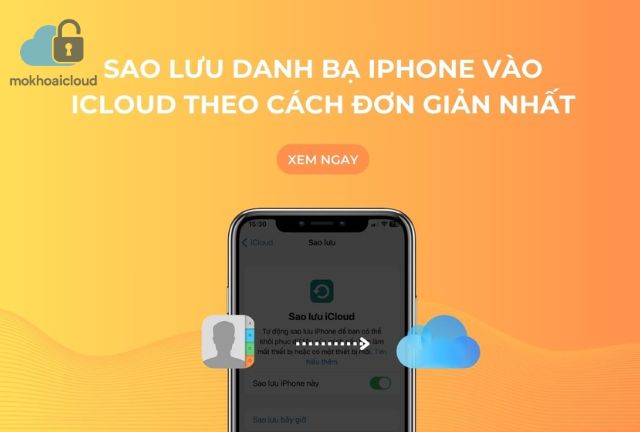
2. Các cách sao chép danh bạ iPhone vào iCloud
Có nhiều cách để bạn sao chép danh bạ iPhone vào iCloud, dưới đây là hai phương pháp phổ biến nhất:
2.1. Bật tính năng “Danh bạ” trong iCloud
Đây là cách đơn giản và hiệu quả nhất để đồng bộ danh bạ lên iCloud.
Bước 1: Mở ứng dụng Cài đặt trên iPhone của bạn.
Bước 2: Nhấn vào [Tên của bạn] ở trên cùng của màn hình.
Bước 3: Chọn iCloud.
Bước 4: Tìm và bật công tắc bên cạnh mục Danh bạ. Nếu công tắc đã bật, danh bạ của bạn đã được đồng bộ hóa với iCloud.
Lưu ý: Đảm bảo rằng bạn đã đăng nhập vào iCloud bằng tài khoản Apple ID của mình trên iPhone.
2.2. Sao lưu iPhone lên iCloud
Cách này sẽ sao lưu toàn bộ dữ liệu trên iPhone, bao gồm cả danh bạ, lên iCloud.
Bước 1: Mở ứng dụng Cài đặt trên iPhone của bạn.
Bước 2: Nhấn vào [Tên của bạn] ở trên cùng của màn hình.
Bước 3: Chọn iCloud.
Bước 4: Chọn Sao lưu iCloud.
Bước 5: Bật công tắc bên cạnh mục Sao lưu iCloud (nếu chưa bật).
Bước 6: Nhấn vào Sao lưu bây giờ.
Lưu ý: Quá trình sao lưu có thể mất một khoảng thời gian tùy thuộc vào dung lượng dữ liệu trên iPhone của bạn và tốc độ kết nối internet. Hãy đảm bảo rằng iPhone của bạn được kết nối với Wi-Fi trong suốt quá trình này.
3. Kiểm tra danh bạ đã được sao chép lên iCloud chưa
Sau khi thực hiện một trong hai phương pháp trên, bạn có thể kiểm tra xem danh bạ của mình đã được sao chép lên iCloud thành công hay chưa bằng cách:
- Truy cập iCloud.com: Đăng nhập vào tài khoản Apple ID của bạn trên iCloud.com và chọn Danh bạ. Nếu danh bạ của bạn hiển thị ở đây, quá trình sao chép đã thành công.
- Kiểm tra trên các thiết bị Apple khác: Đăng nhập vào iCloud trên các thiết bị Apple khác của bạn (iPad, Mac) và kiểm tra xem danh bạ đã được đồng bộ hóa hay chưa.
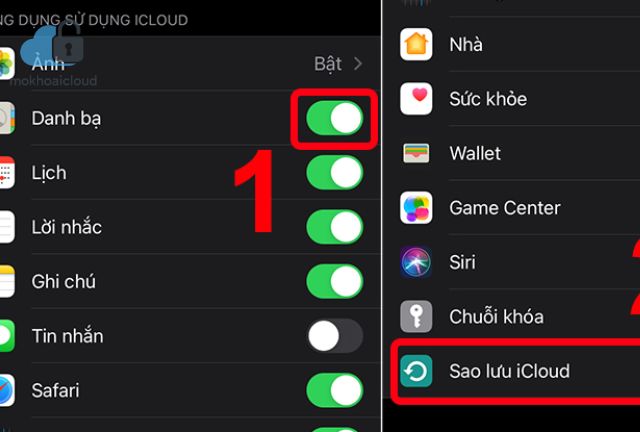
4. Khắc phục sự cố khi sao chép danh bạ iPhone vào iCloud
Đôi khi, bạn có thể gặp phải sự cố khi sao chép danh bạ iPhone vào iCloud. Dưới đây là một số giải pháp phổ biến:
- Kiểm tra kết nối internet: Đảm bảo rằng iPhone của bạn được kết nối với một mạng Wi-Fi ổn định.
- Đảm bảo bạn có đủ dung lượng iCloud: Nếu dung lượng iCloud của bạn đã đầy, bạn cần phải nâng cấp gói dung lượng hoặc xóa bớt các bản sao lưu cũ.
- Khởi động lại iPhone: Thử khởi động lại iPhone của bạn và thử lại quá trình sao chép.
- Cập nhật iOS: Đảm bảo rằng bạn đang sử dụng phiên bản iOS mới nhất trên iPhone của mình.
- Tắt và bật lại tính năng “Danh bạ” trong iCloud: Vào Cài đặt > [Tên của bạn] > iCloud và tắt công tắc bên cạnh mục Danh bạ, sau đó bật lại.
5. Câu hỏi thường gặp (FAQ) về sao chép danh bạ iPhone vào iCloud
- Làm thế nào để hợp nhất danh bạ trùng lặp sau khi sao chép lên iCloud? Bạn có thể sử dụng tính năng “Hợp nhất các liên hệ trùng lặp” trong ứng dụng Danh bạ trên Mac hoặc sử dụng các ứng dụng của bên thứ ba để tìm và hợp nhất các liên hệ trùng lặp.
- Tôi có thể sao lưu danh bạ lên iCloud mà không cần kết nối Wi-Fi không? Có, bạn có thể sử dụng dữ liệu di động để sao lưu danh bạ lên iCloud. Tuy nhiên, việc này có thể tốn nhiều dữ liệu di động, đặc biệt nếu bạn có nhiều liên hệ.
- Tôi có thể sao lưu danh bạ từ iCloud về iPhone không? Có, sau khi đăng nhập iCloud trên iPhone bạn có thể tải danh bạ từ iCloud về máy.
Việc sao chép danh bạ iPhone vào iCloud là một việc làm cần thiết để bảo vệ dữ liệu và đồng bộ hóa thông tin liên lạc trên các thiết bị Apple của bạn. Hy vọng rằng hướng dẫn chi tiết này sẽ giúp bạn thực hiện việc này một cách dễ dàng và hiệu quả. Nếu bạn gặp bất kỳ khó khăn nào trong quá trình thực hiện, đừng ngần ngại truy cập website Mokhoaicloud.com để được hỗ trợ thêm nhé! Chúng tôi luôn sẵn lòng giúp bạn giải quyết mọi vấn đề liên quan đến iPhone và iCloud.
